В конфигурации 1С Управление торговлей 11 существует справочник “Виды номенклатуры”. Данный справочник является классификатором номенклатуры.
Также стоит отметить что вид номенклатуры можно объединить по нескольким видам учета :
- тип номенклатуры,
- учет по характеристикам
- учет по сериям.
Для настройки справочника “Виды номенклатуры” необходимо перейти в пункт меню “НСИ и администрирование” и выбрать “Классификаторы номенклатуры”.
После чего нажать на гиперссылку “Виды номенклатуры”. В открывшемся окне нажать на кнопку “Создать”.
На вкладке “Основное” указываются следующие реквизиты:
- “Тип номенклатуры” — можно выбрать из предлагаемого программой списка, нажав на гиперссылку “Указать”;
- “Группа видов номенклатуры”;
- “Группа доступа”;
- “Наименование”;
- “Продажа оформляется” — устанавливается вид документа. Зависит от выбранного типа номенклатуры;
- “Характеристика” — устанавливается если будет повторяющаяся информация по данному виду номенклатуры;
- “Серия” — активируется флаг при идентифицировании серии ( партия, экземпляр и т.д.).
Нажимаем на “Записать”.
1С:ERP Урок 6. Виды номенклатуры
Также в данной форме есть другие вкладки. Если пользователю необходимо добавить дополнительные реквизиты, необходимо воспользоваться вкладкой “Доп.реквизиты”.
На вкладке “Шаблоны наименования” — пользователь может создать шаблоны для создания наименования и характеристик номенклатуры.
Перейдя на вкладку “Фильтр по свойствам” — пользователь может выбрать реквизиты, которые в дальнейшем в программе будут использоваться для быстрого отбора в справочнике “Номенклатура”.
Следующая вкладка “Настройка создания”, в ней необходимо будет проставить флаги в соответствующих колонка.
Вкладка “Значения по умолчанию” — в ней указываются реквизиты, которое при создании нового элемента будут заполнятся автоматически программой.
После всех настроек записываем изменения “Записать и закрыть”.
Стоит отметить, что в программе 1С Управление торговлей 11 в справочнике “Номенклатура” есть возможность отсортировать все элементы как по видам номенклатуры так и по их свойствам.
Уже более 10 000 компаний работают
в облачной 1С от 42Clouds
— Консультация по 1С Бесплатно!
— Поддержка 24/7 по техническим вопросам: в чате, по телефону, по почте
— Все типовые конфигурации онлайн, доступ через RDP, Remote App, Web
Источник: 42clouds.com
Справочник Виды номенклатуры
Вид номенклатуры — это классификатор, предназначенный для объединения номенклатуры по общим признакам учета. Он позволяет упростить учет в 1С, поскольку одна и та же номенклатура может быть и товаром, и продукцией в разных организациях (если эти организации ведутся в общей базе).
Номенклатура в 1С 8.3: пример начального заполнения
Для видов номенклатуры в 1С существует специальный справочник Виды номенклатуры : раздел Справочники — Номенклатура — ссылка Виды номенклатуры .

При создании новой базы автоматически создается предопределенный список видов номенклатуры.
- Самоучитель по 1С Бухгалтерии 8.3;
- Самоучитель по 1С ЗУП 8.3.

Заполнение справочника по умолчанию зависит от:
- настроек Функциональности;
- способа создания базы.
Настройки Функциональности
Установка определенных флажков в настройке Функциональности приводит к автоматическому созданию конкретного вида номенклатуры:
- флажок Спецодежда и спецоснастка создает виды номенклатуры:
- Спецодежда;
- Спецоснастка;
- Инвентарь и хозпринадлежности.
- Возвратная тара.
- Полуфабрикаты;
- Продукция;
- Продукция из материалов заказчика.
- Оборудование (объекты ОС);
- Оборудование к установке.
- Товары на комиссии.
- Товары на ответственном хранении.
Способ создания базы
Часть видов номенклатуры создается только при создании базы данных из полного дистрибутива. Это виды номенклатуры:
При создании базы не из полного дистрибутива виды номенклатуры Материалы, Товары, Услуги придется заводить вручную. Рассмотрим порядок заполнения элемента справочника Виды номенклатуры .
Порядок заполнения
Новый вид номенклатуры создается в справочнике Виды номенклатуры : раздел Справочники — Товары и услуги — Номенклатура — ссылка Виды номенклатуры по кнопке Создать .

Наименование
Наименование — это условное название вида номенклатуры: например, для номенклатуры Бензин-98 можно ввести новый вид номенклатуры ГСМ.
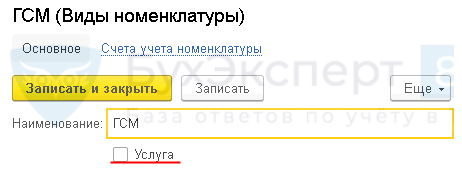
Возможность создавать новые элементы в справочнике Виды номенклатуры не ограничивается.
Флажок Услуга
Флажок Услуга выставляется для отнесения вида номенклатуры к услуге. Для материальных ценностей флажок Услуга не ставится.
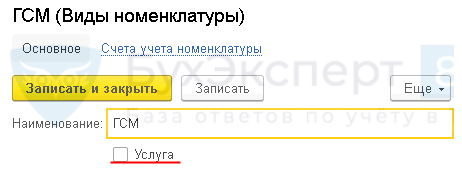
В зависимости от флажка Услуга настраивается доступность выбора номенклатуры в документах поступления и реализации.
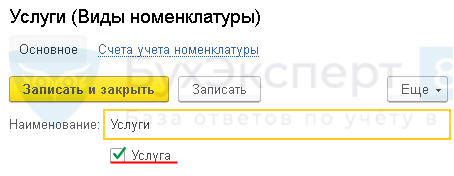
Номенклатура с установленным флажком Услуга может выбираться только для определенных видов документов, например, в документе Реализация (акт, накладная) :
- Товары, услуги, комиссия на вкладках:
- Услуги ;
- Агентские услуги .
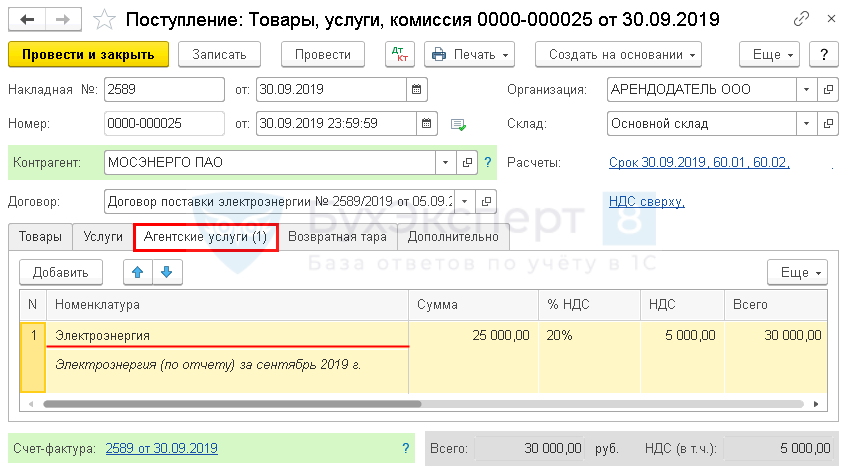
- Услуги (акт) .

Материальные ценности могут выбираться только для некоторых видов документов — на примере документа Реализация (акт, накладная) :
- Товары, услуги, комиссия на вкладках:
- Товары ;
- Оборудование ;
- Возвратная тара .
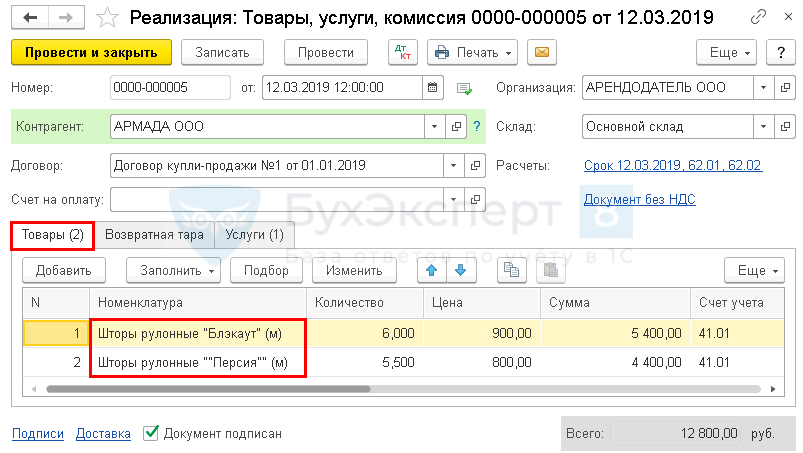
- Товары (накладная) .
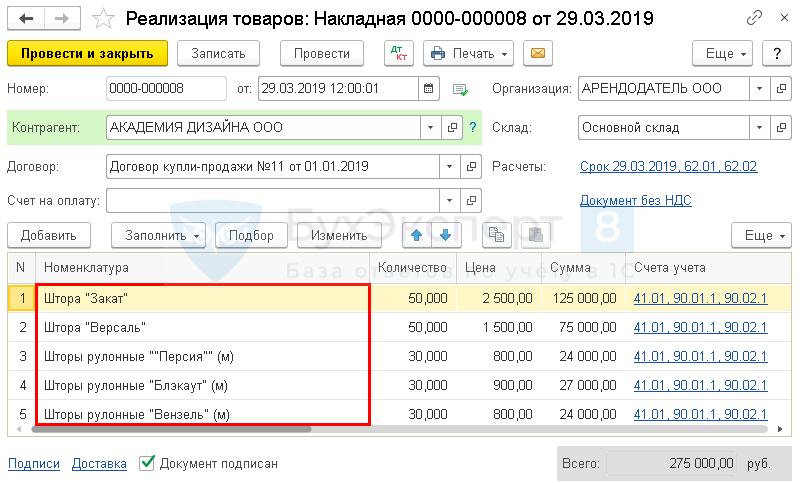
См. также:
- Справочник Номенклатура
- Настройка счетов учета номенклатуры
Подписывайтесь на наши YouTube и Telegram чтобы не пропустить
важные изменения 1С и законодательства
![]()
Помогла статья?
Получите еще секретный бонус и полный доступ к справочной системе БухЭксперт8 на 14 дней бесплатно
Похожие публикации
- Справочники Должности, Графики работы сотрудников, Виды отпусков, Виды стажа.
- Справочник Типы цен номенклатурыСправочник Типы цен номенклатуры используется для ввода различных цен в.
- Виды отпусков.
- Определение и виды фискальных документов.
Оцените публикацию
(3 оценок, среднее: 5,00 из 5)
Публикацию можно обсудить в комментариях ниже.
Обратите внимание!
В комментариях наши эксперты не отвечают на вопросы по программам 1С и законодательству.
Задать вопрос нашим специалистам можно в Личном кабинете
Источник: buhexpert8.ru
Виды номенклатуры в 1С 8.3 — что это?
Виды номенклатуры в 1С используются для объединения номенклатурных позиций по некоторым общим учетным признакам. Например, товары «мука» и «сахар» можно отнести к виду номенклатуры «Бакалея», «конфеты» и «печенье» — к виду «Кондитерские изделия» и т. д.
Узнайте какая 1С вам подходит и получите бесплатную установку на версии 1С ПРОФ
Подберем для вас программу 1С с помесячной или единоразовой оплатой!
Оставьте заявку и получите консультацию в течение 5 минут.
Как настроить виды номенклатуры в 1С 8.3
Этот механизм особенно актуален при работе с большим количеством номенклатурных позиций, поскольку позволяет:
- систематизировать хранение информации;
- создать дополнительный аналитический разрез;
- настроить общие условия учета, формирования номенклатурных позиций в рамках каждого вида.
Виды номенклатуры можно использовать не только для товаров, инструмента, оборудования и прочих ценностей, но также для нематериальных позиций (работ, услуг). Конфигурация может поставляться с несколькими предопределенными видами номенклатуры. Также их добавляют и настраивают самостоятельно.
1С:ИТС Ритейл
/kupit/1s-its-ritejl/
Есть в наличии
1С:Управление нашей фирмой 8. Базовая версия + ИТС Ритейл Старт
/kupit/1s-upravlenie-nashej-firmoj-8-bazovaya-versiya-its-ritejl-start/
Есть в наличии
1С:Управление торговлей 8. Базовая версия + ИТС Ритейл Старт
/kupit/1s-upravlenie-torgovlej-8-bazovaya-versiya-its-ritejl-start/
Есть в наличии
Настройка в «1С:Бухгалтерия 8.3 Базовая»
В этой конфигурации для предварительной настройки видов номенклатуры нужно перейти в раздел «Администрирование» → «Функциональность».
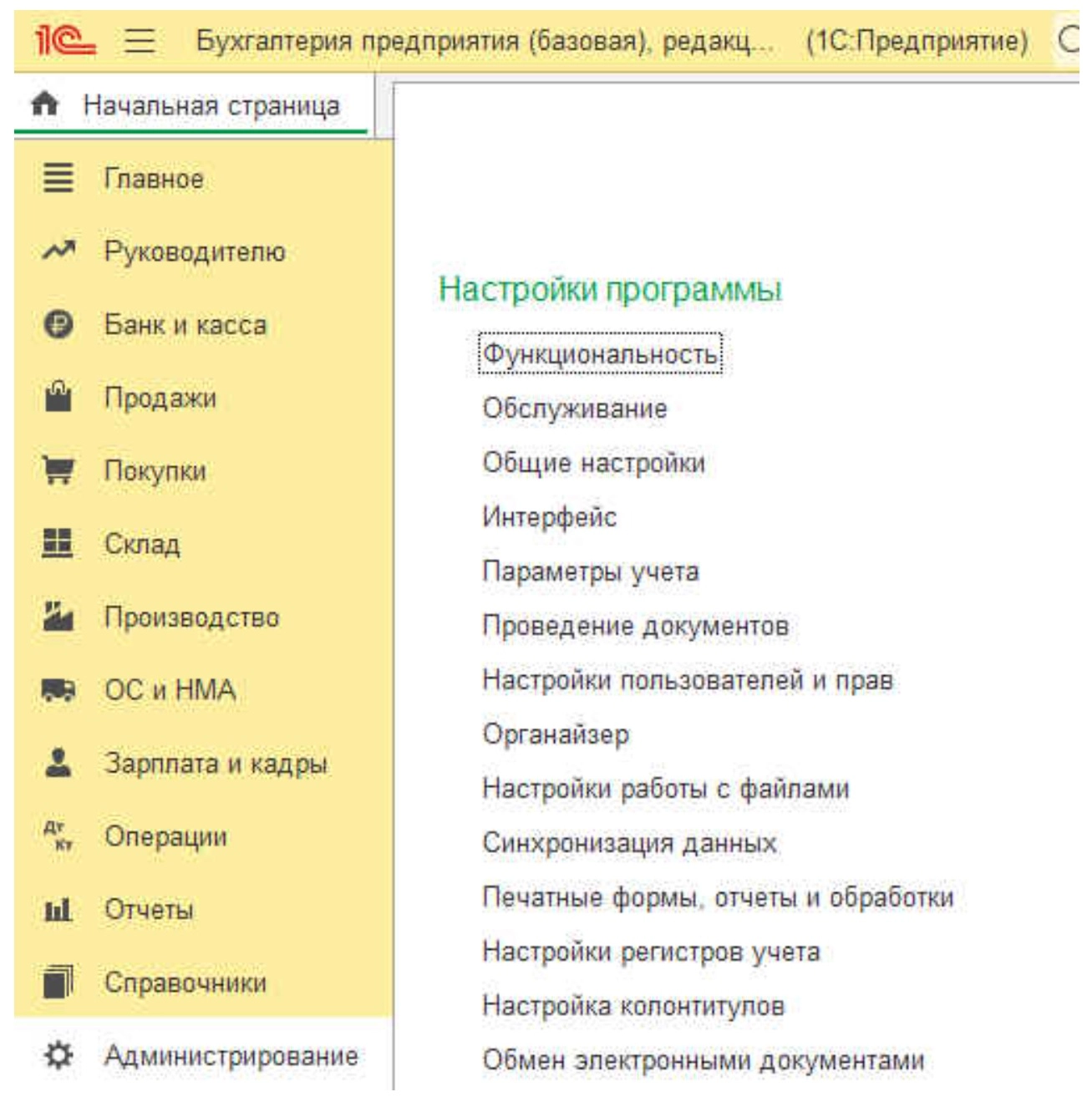
Если в открывшемся окне выбрать раздел «Запасы», в правой части отобразится перечень параметров.
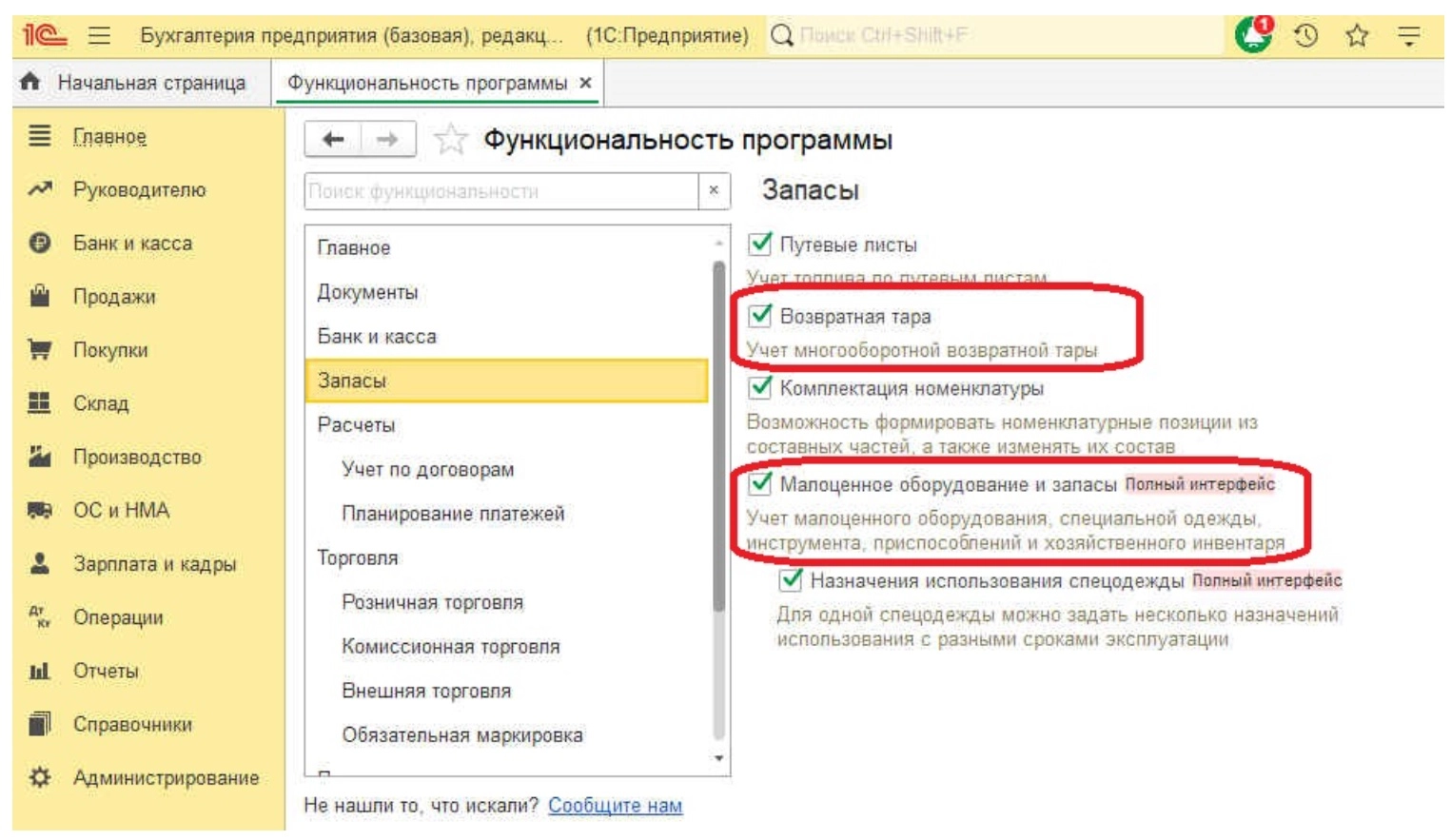
При установке флажков «Возвратная тара» и «Малоценное оборудование и запасы» программа сформирует соответствующие позиции. Чтобы их увидеть, нужно войти в справочник номенклатуры в «1С:Бухгалтерия 8.3» и щелкнуть по ссылке «Виды номенклатуры».
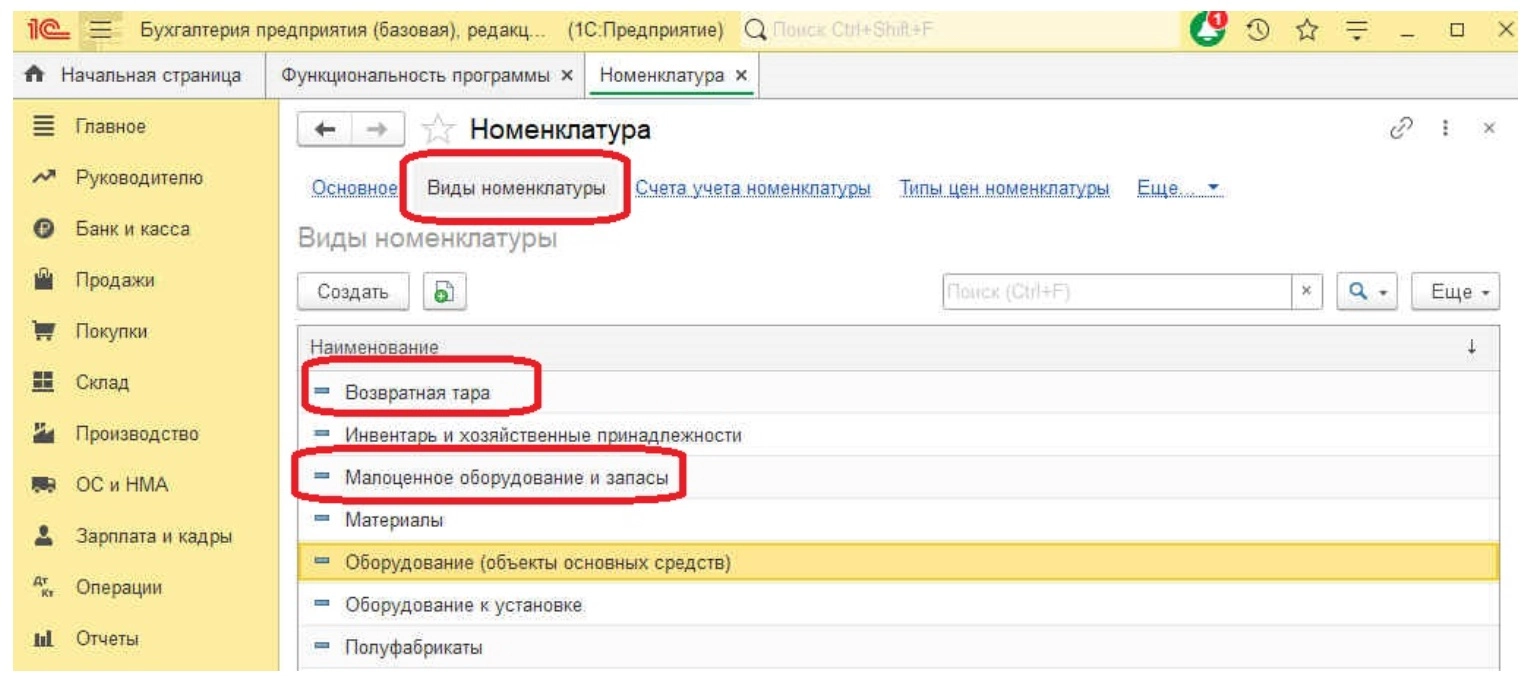
Настройка в «Управление торговлей» 11.5
В этой конфигурации предварительная настройка выполняется в разделе «Настройки» → «Моя организация».
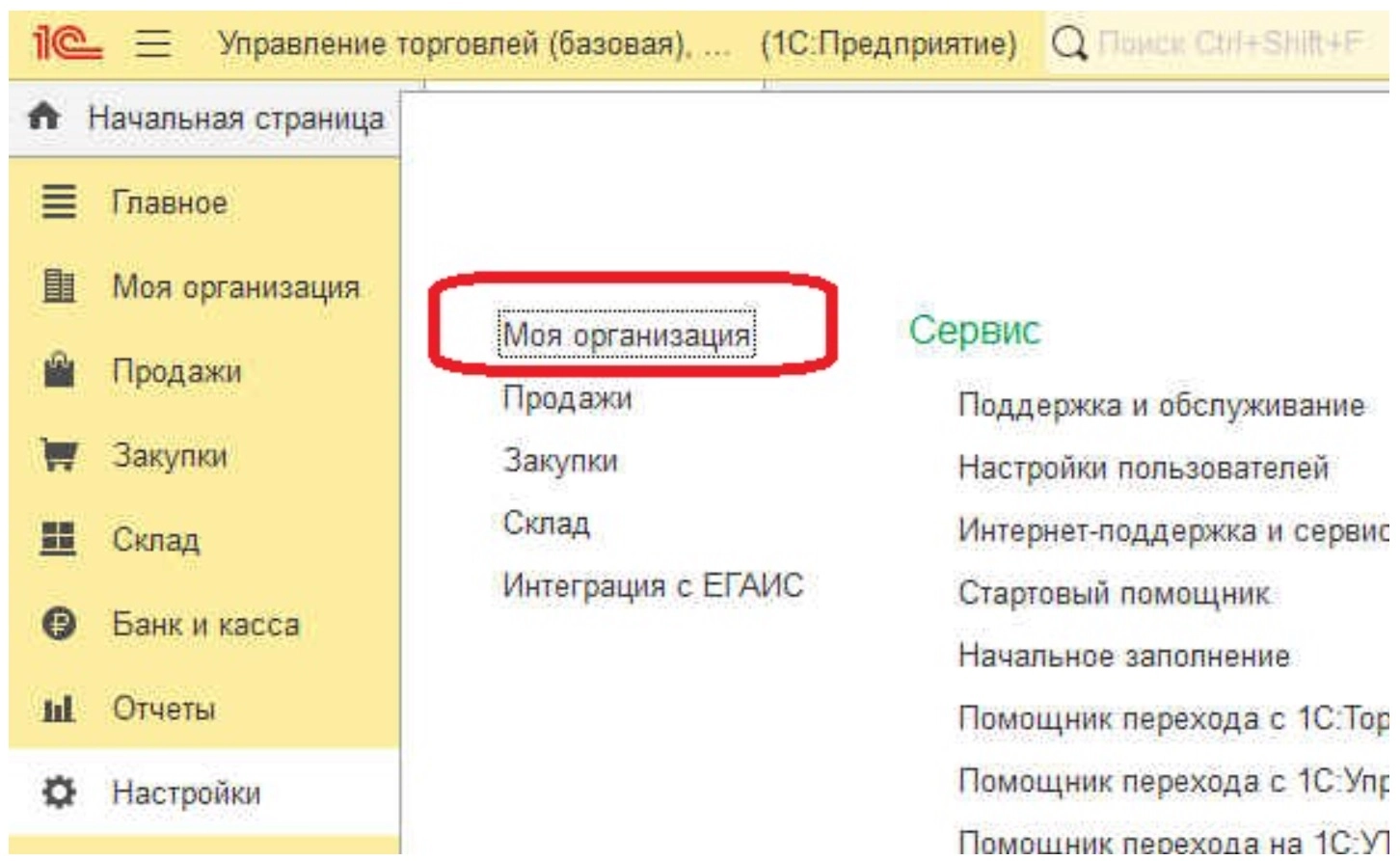
В открывшемся окне необходимо перейти в подраздел «Номенклатура», где находится флажок «Множество видов номенклатуры».
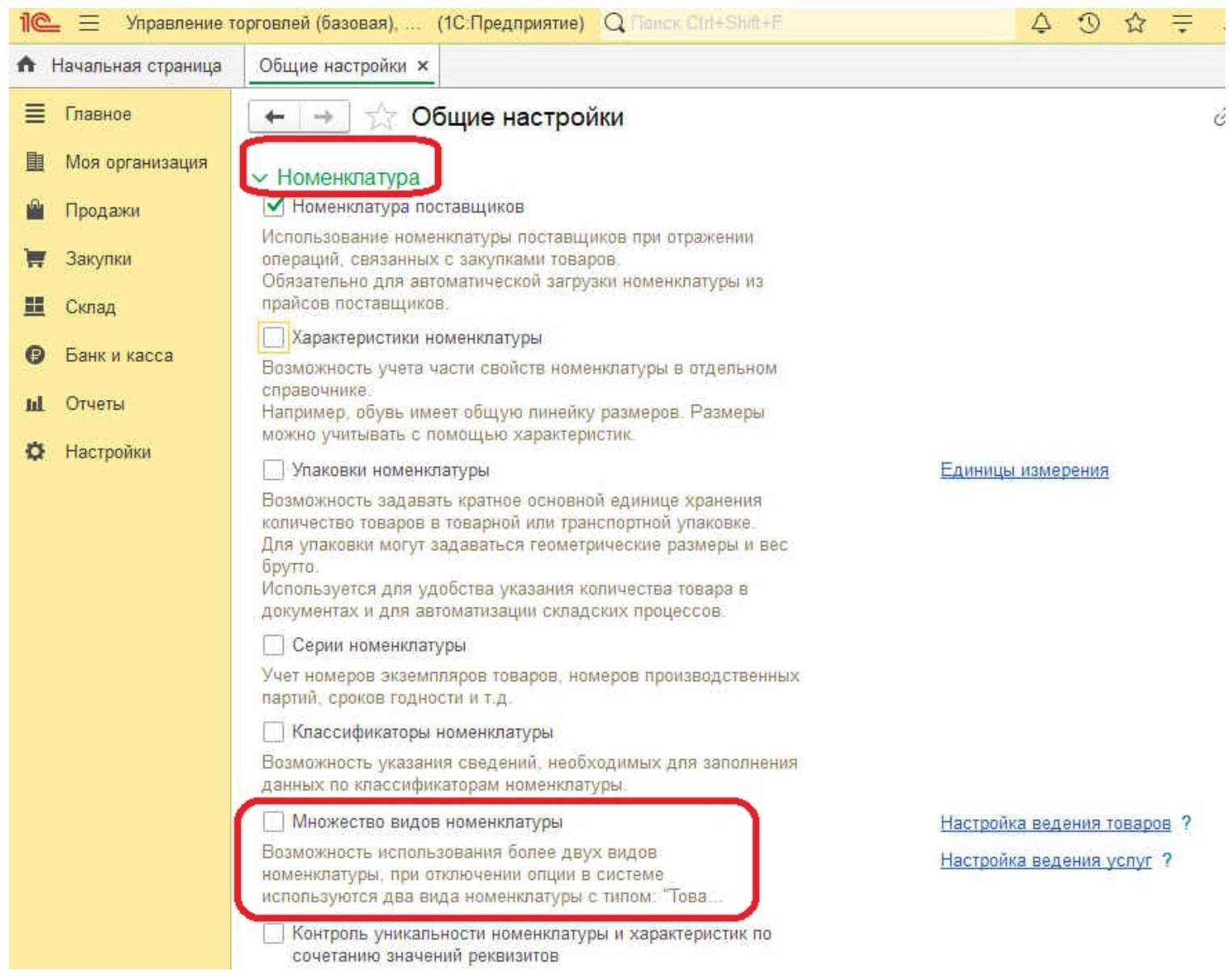
По умолчанию эта опция отключена и доступны только два вида номенклатуры с типами «Товар» и «Услуга». Чтобы в полной мере задействовать виды номенклатуры в «1С УТ» 11.4 и 11.5, нужно установить флажок «Множество видов номенклатуры». В этом же режиме настраиваются и другие параметры учета номенклатурных позиций (характеристики, серии, классификаторы и пр.).
Мы готовы помочь!
Задайте свой вопрос специалисту в конце статьи. Отвечаем быстро и по существу. К комментариям
Добавление и редактирование видов номенклатуры в «1С:Бухгалтерия 8.3»
В конфигурации «1С:Бухгалтерия 8.3 Базовая» нужно в справочнике номенклатуры щелкнуть по ссылке «Виды номенклатуры». Для добавления новой позиции предназначена кнопка «Создать» или расположенная рядом с ней иконка. Для редактирования имеющейся нужно дважды щелкнуть по ней мышью.
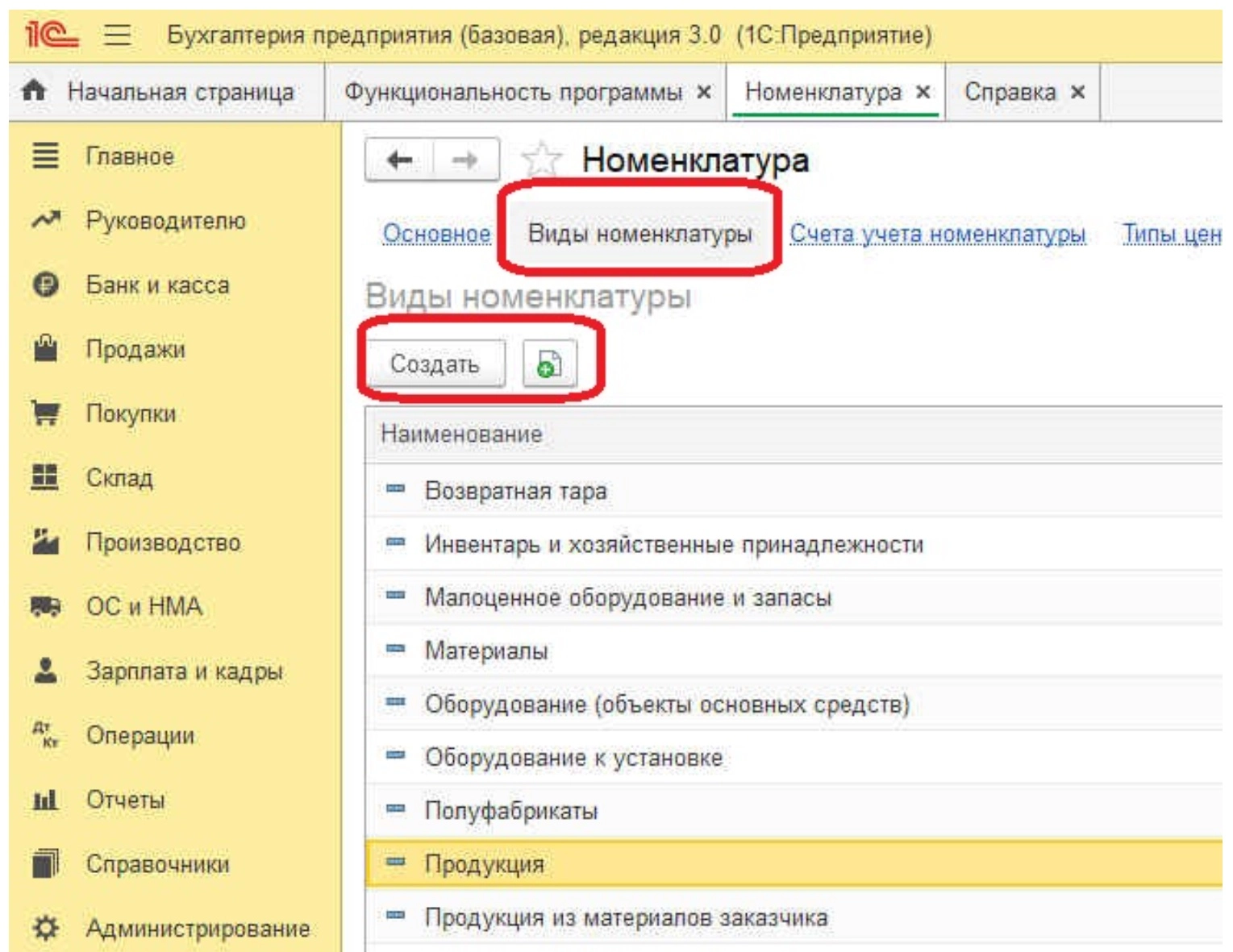
Откроется окно создания, просмотра и редактирования вида номенклатуры. На вкладке «Основное» вводится наименование. Если позиция относится к услуге, нужно установить соответствующий флажок (по умолчанию он снят).
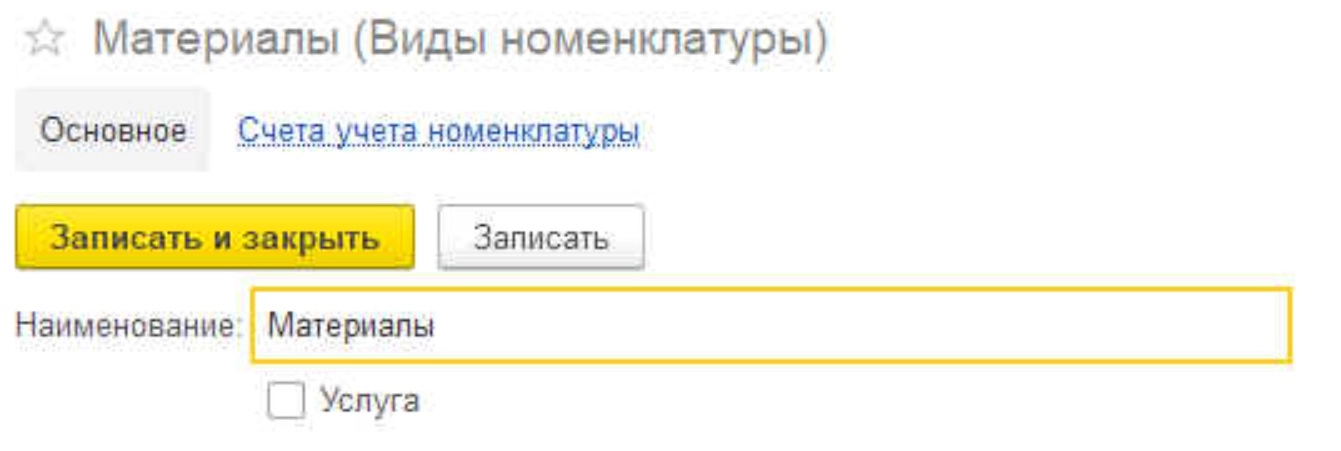
На вкладке «Счета учета номенклатуры» настраиваются параметры отражения товаров (услуг) в бухгалтерском учете. Вводятся счета для всех видов операций:
- оприходование;
- передача;
- доходы и расходы от реализации;
- учет НДС.
В дальнейшем они автоматически подставляются в документы (накладные, акты списания и пр.), в которых содержится соответствующая товарная позиция, и используются для формирования бухгалтерских проводок. Для перехода в режим ввода данных нажмите кнопку «Создать».
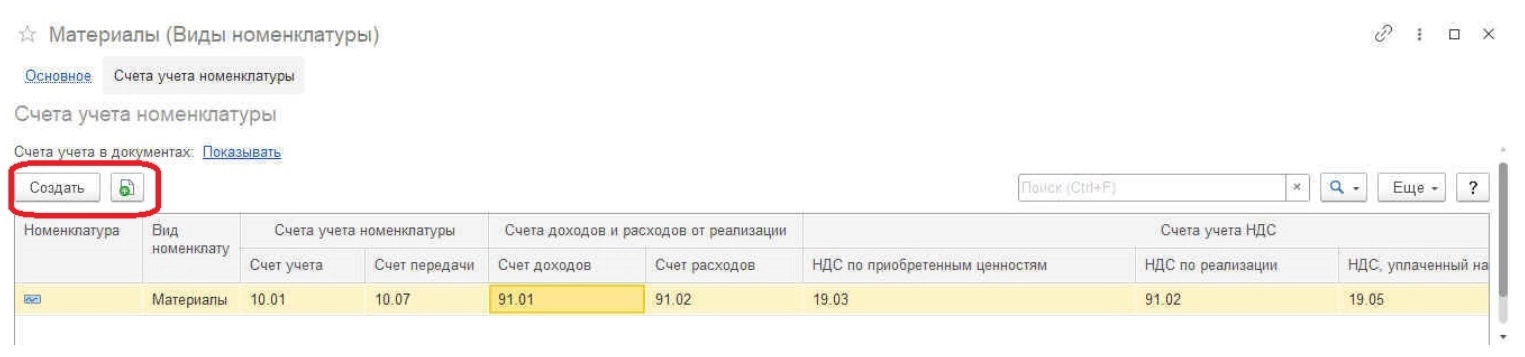
В открывшемся окне из соответствующего справочника выберите счета бухгалтерского учета для формирования проводок с участием товаров (услуг), относящихся к создаваемому виду номенклатуры.
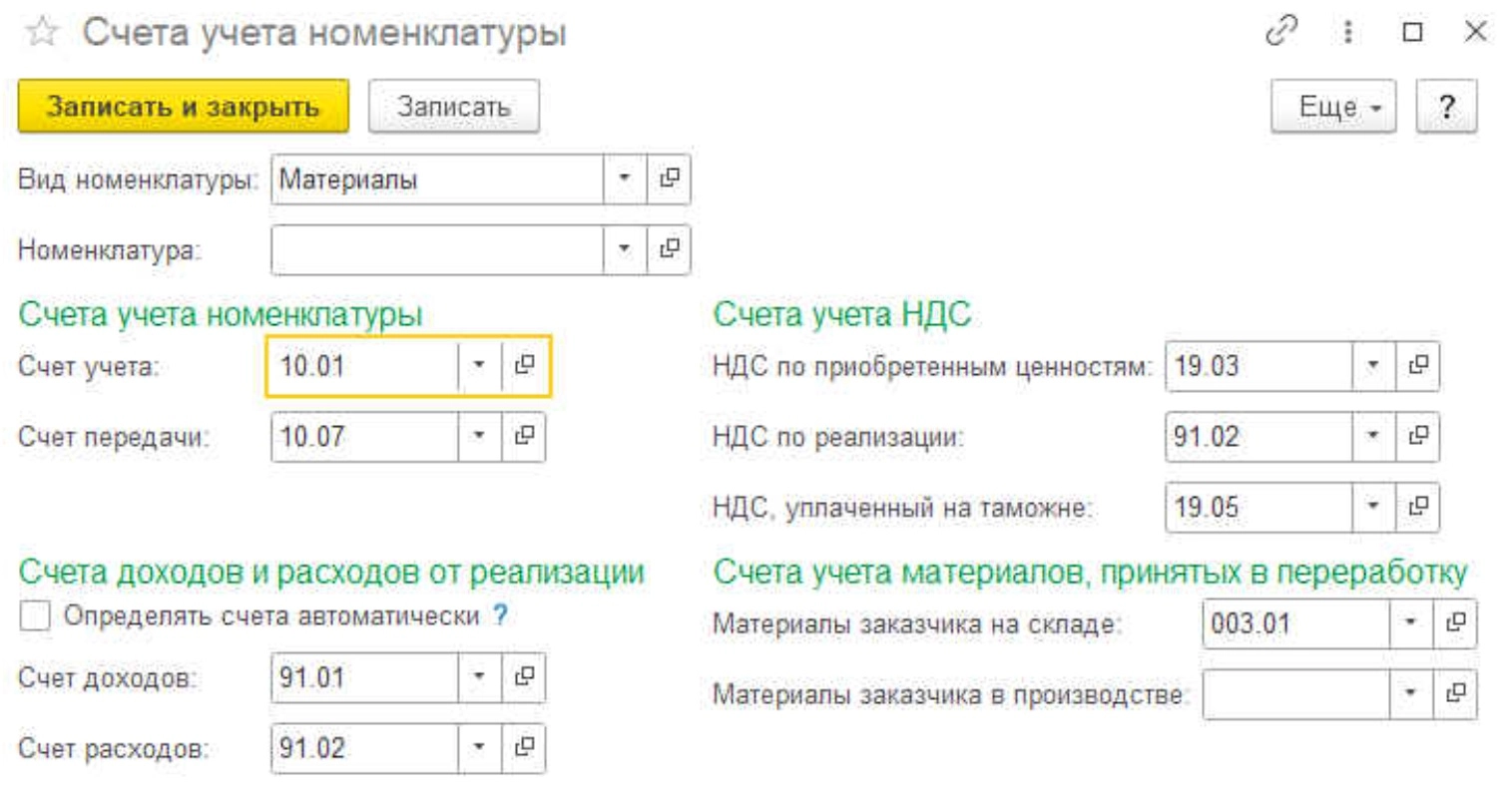
Для сохранения введенных данных используйте кнопки «Записать» и «Записать и закрыть».
Количество видов номенклатуры в 1С не ограничено и определяется только потребностями компании.
Доработаем любую ПРОФ-версию 1С так, как вы захотите!
Оставьте заявку и получите консультацию в течение 5 минут.
Добавление и редактирование видов номенклатуры в «1С:Управление торговлей 11.5»
Работа ведется в правой части справочника номенклатуры на вкладке «Виды». Слева отображаются номенклатурные позиции того вида, на котором установлен курсор.
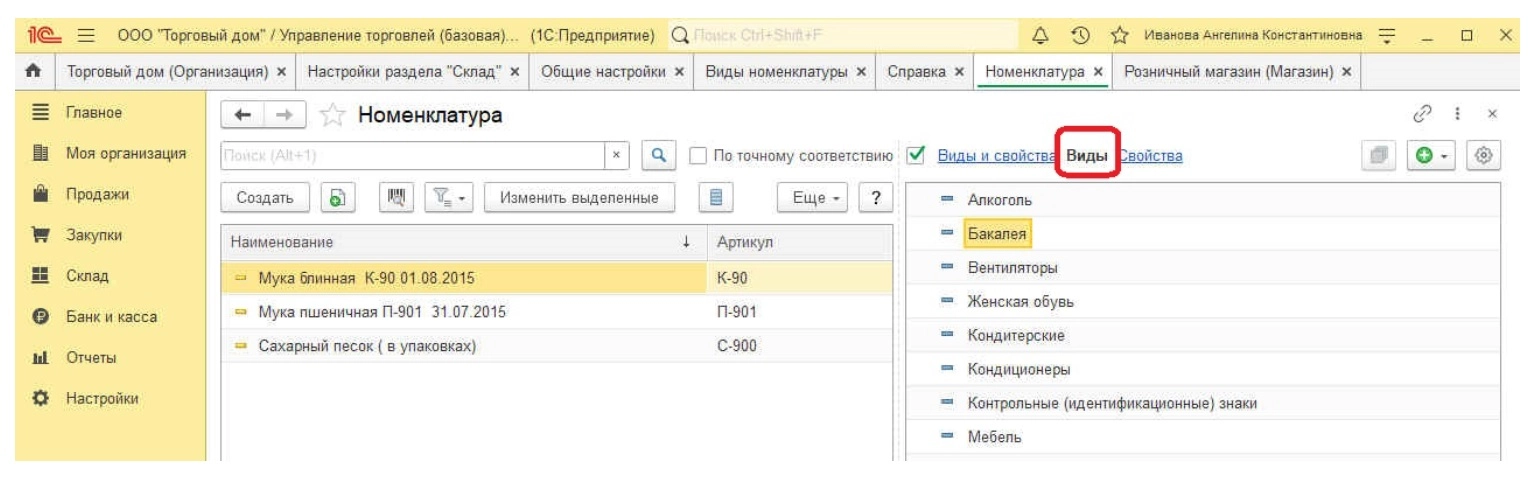
Для перехода в режим создания вида номенклатуры нажмите клавишу Insert. Для просмотра и редактирования дважды щелкните мышью по соответствующей позиции. Откроется окно со списком, состоящим из нескольких ссылок.
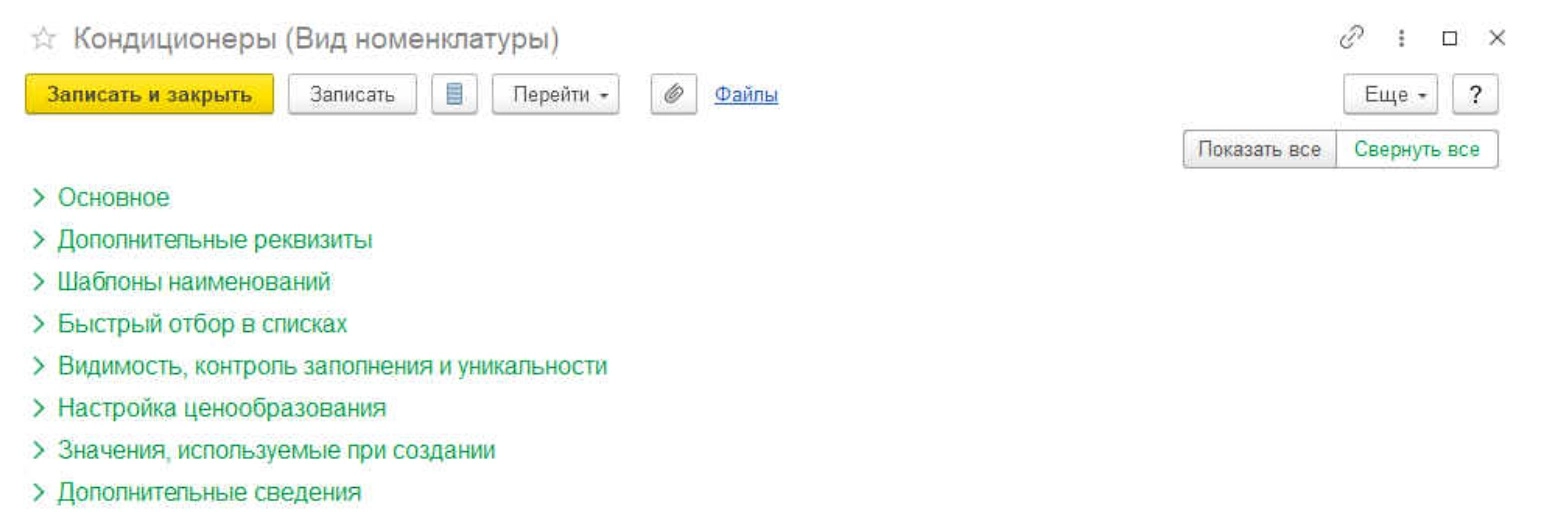
Щелкните по ссылке, чтобы открыть соответствующие поля. Не все из них обязательны для заполнения, это зависит от специфики организации учета на конкретном предприятии. Главные сведения находятся под ссылкой «Основное».
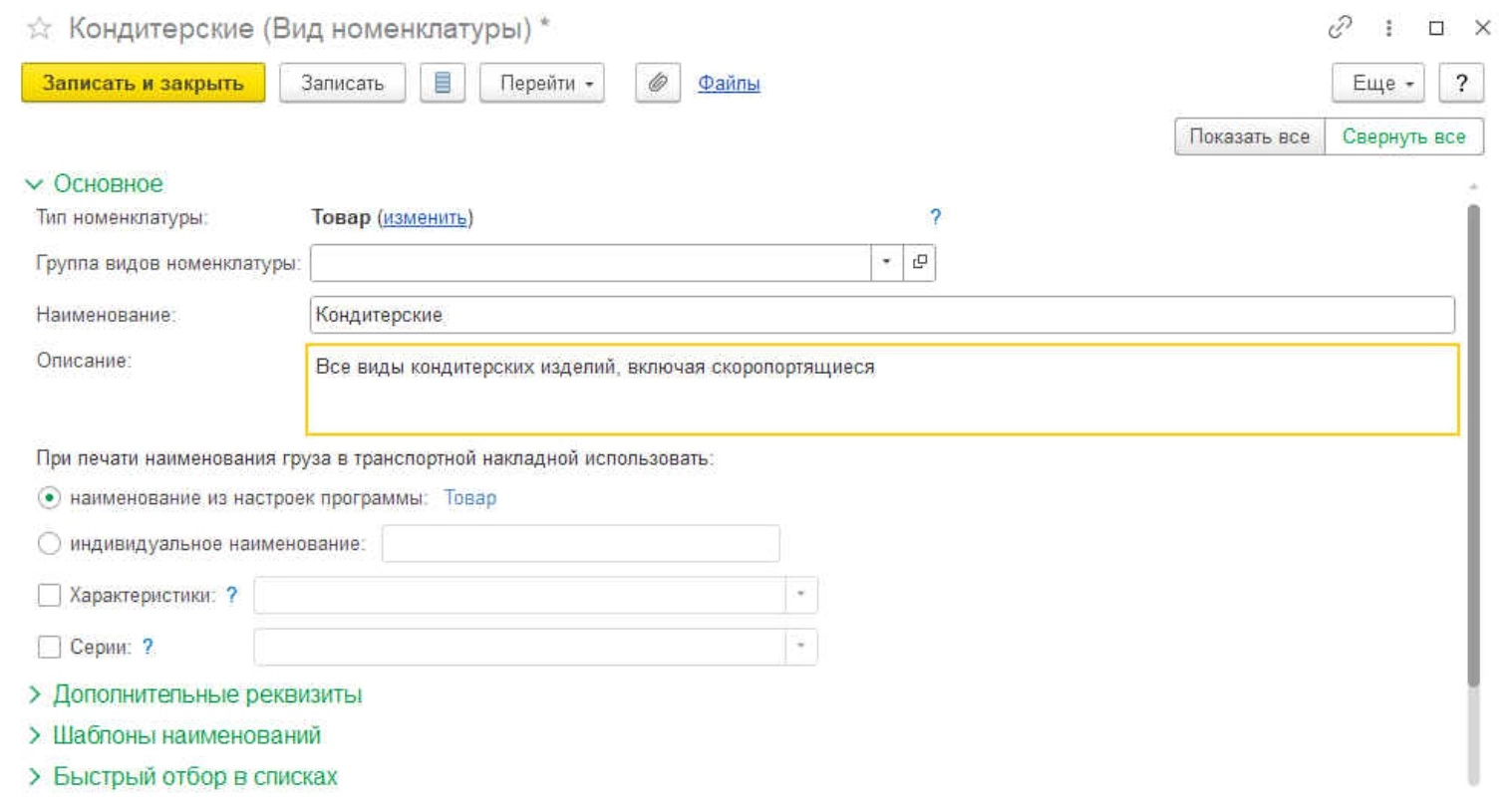
Сначала выберите тип номенклатуры в 1С 8.3 — это делается с помощью ссылки «Изменить». Возможны следующие варианты (в зависимости от настроек конфигурации):
- товар — любые материальные ценности, используемые в сделках купли-продажи, за исключением возвратной и многооборотной тары;
- работа — нематериальный объект учета, который может приобретаться и продаваться, при этом имеет себестоимость (по работам может вестись количественный учет, но они числятся не на складе, а за конкретным подразделением);
- услуга — нематериальный объект учета, не имеющий себестоимости (по услугам количественный учет не ведется);
- тара — все виды многооборотной и возвратной тары;
- набор — комплект материальных ценностей, который учитывается на складе по отдельности и собирается непосредственно перед продажей или перемещением.
Для типа «Товар» можно включить особые режимы учета, если это касается алкогольных напитков, а также продукции, подлежащей маркировке «Честный ЗНАК» и подконтрольной ВетИС.
Можно группировать виды номенклатуры (это удобно при их большом количестве), требуемое значение выбирается из соответствующего справочника. Наименование вида номенклатуры и произвольное описание (необязательный реквизит) вводятся в соответствующих полях с клавиатуры.
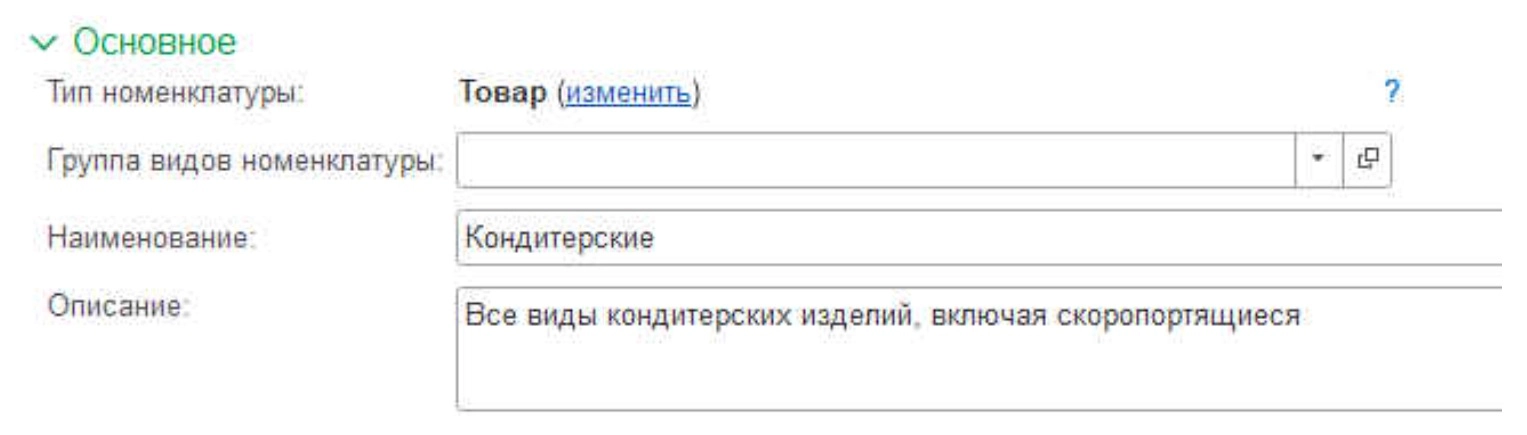
Если в настройках программы включены режимы учета товаров в разрезе характеристик и серий номенклатуры, можно указать их в соответствующих полях.
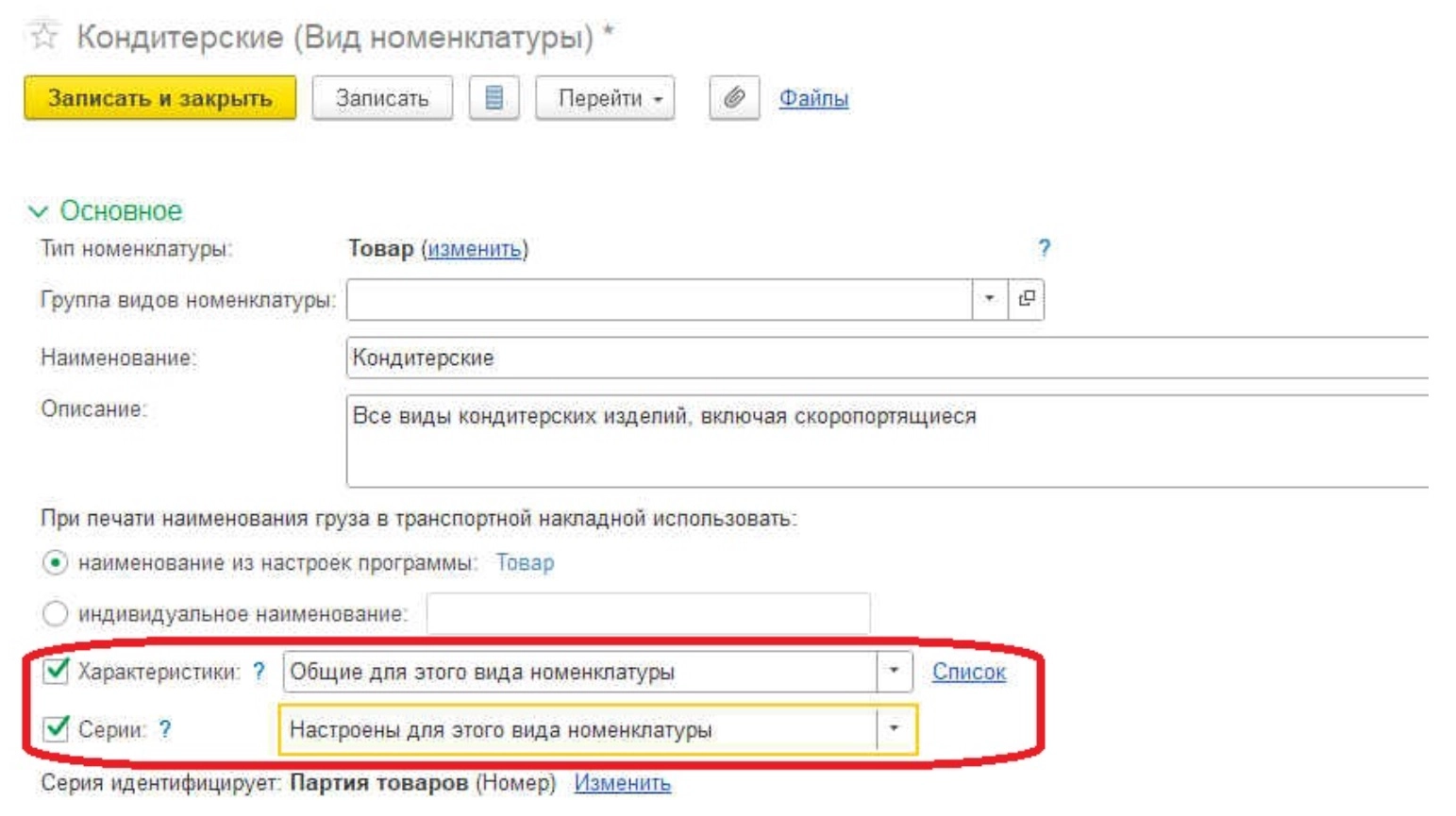
Например, для одежды в качестве характеристик можно указать ее размер и назначение (спортивная, домашняя, рабочая и пр.). Серии номенклатуры удобно использовать, когда требуется задать дополнительные аналитические разрезы (например, производственные партии или сроки годности).
Остальные подразделы этого окна заполняются на усмотрение пользователя. Некоторые из них отображаются только при включении соответствующих опций в настройках конфигурации.
Так, в подразделе «Дополнительные сведения» можно описать произвольные свойства номенклатурных позиций, относящихся к данному виду. Это касается, например, назначения, цвета, срока хранения, модели и пр. Ввод нового дополнительного реквизита осуществляется с помощью кнопки «Добавить».
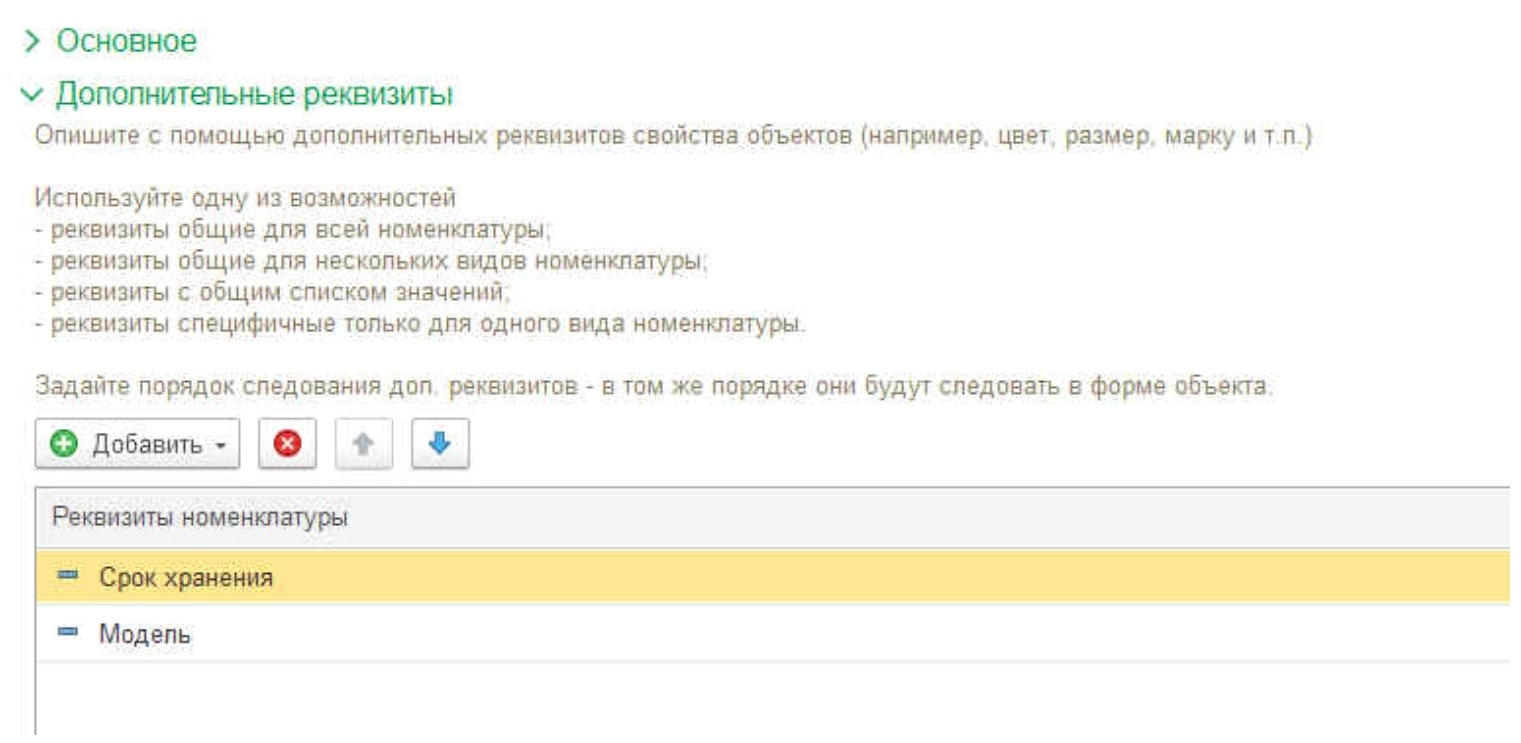
В подразделе «Шаблоны наименований» можно автоматизировать формирование наименований номенклатурных позиций. По умолчанию программа предлагает вариант с учетом заданных ранее реквизитов, но их можно отредактировать с помощью ссылки «Изменить». Если установить флажки «Запретить редактирование рабочего наименования в карточке номенклатуры» и «Запретить редактирование наименования для печати в карточке номенклатуры», то автоматически сформированные названия номенклатурных позиций изменить будет нельзя.
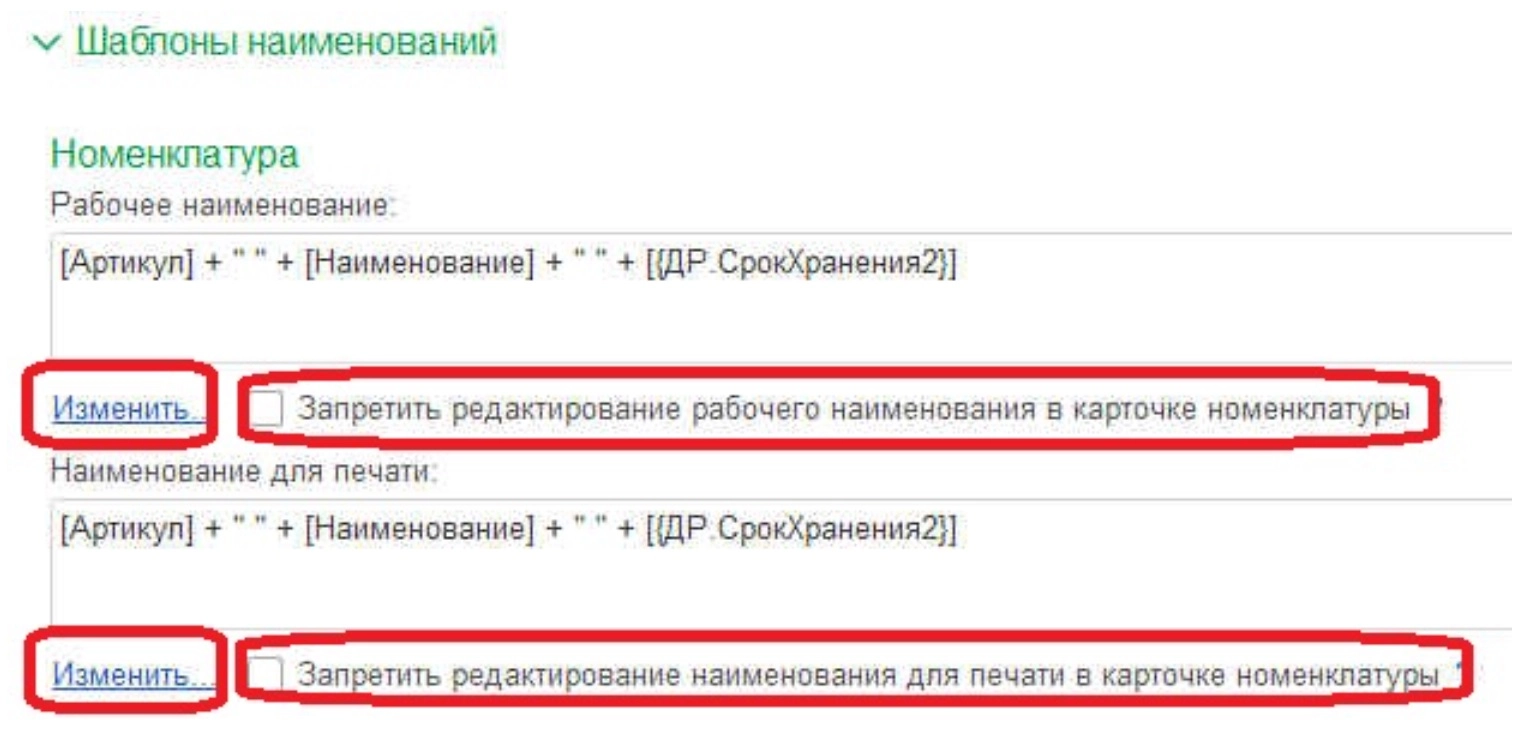
В подразделе «Быстрый поиск в списках» можно задать параметры фильтрации, с помощью которых впоследствии легко будет отыскать требуемую позицию в большом списке номенклатуры. Например, торговая марка (производитель), артикул, дата выпуска, срок годности и т. п. Добавление нового параметра осуществляется нажатием кнопки «Добавить».
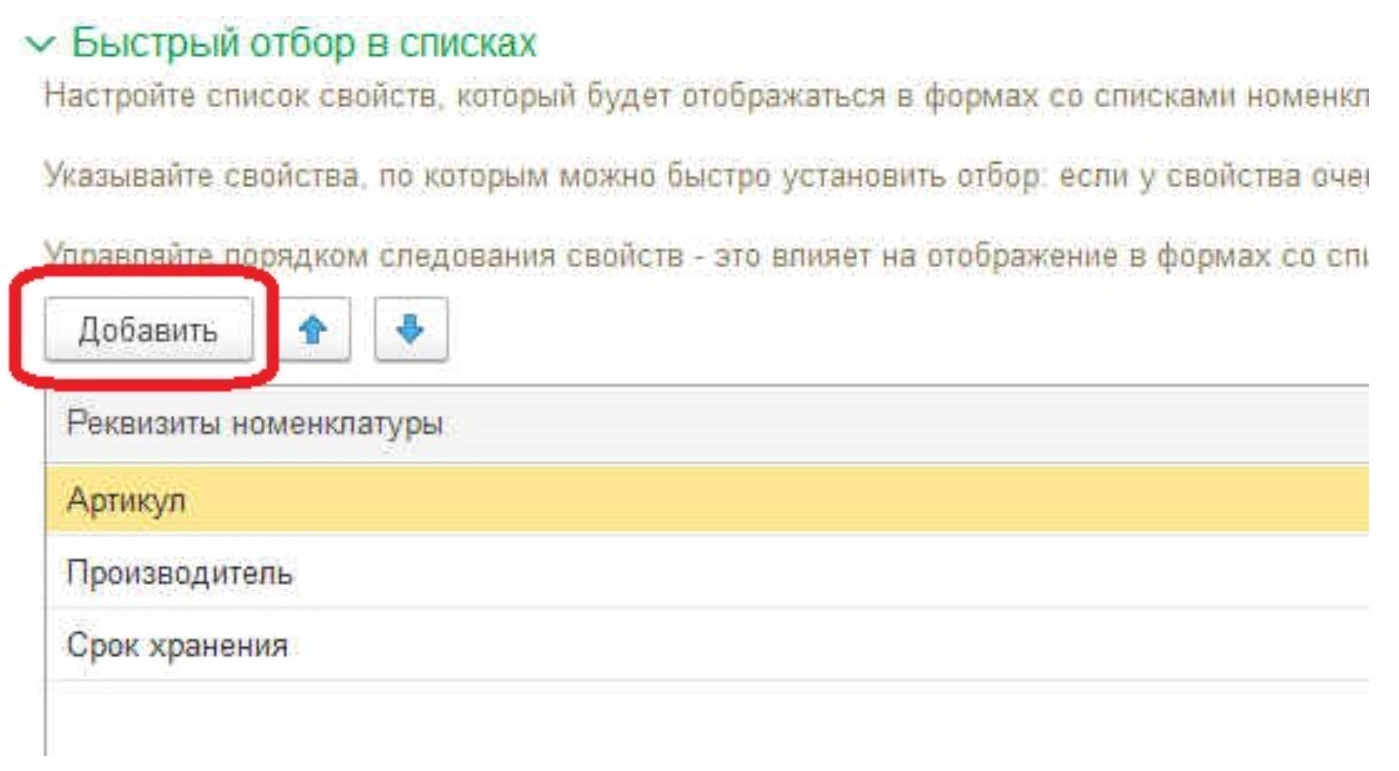
В подразделе «Видимость, контроль заполнения и уникальности» настраивается автоматический контроль реквизитов при создании новых номенклатурных позиций. В колонке «Отображать при создании» можно отключить реквизиты, которые не нужны при вводе товара, а заполняются позже по мере необходимости. В колонке «Контролировать заполнение» выбираются реквизиты, которые должны быть заполнены в любом случае (без этого сохранение номенклатурной позиции невозможно). В колонке «Использовать в контроле уникальности» указываются реквизиты, которые не должны повторяться у разных товаров или услуг (например, артикул).
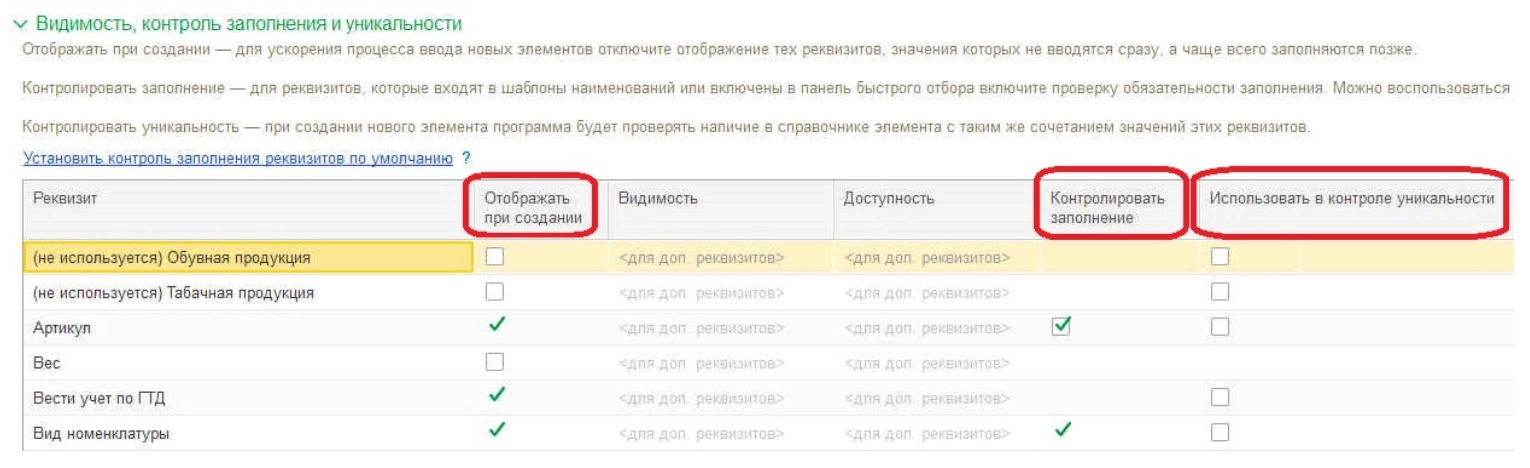
В подразделе «Значения, используемые при создании» вводятся параметры, которые автоматически будут подставляться в соответствующие поля при добавлении новой номенклатурной позиции. Это особенно удобно при работе с большим количеством товаров и услуг, для которых многие реквизиты имеют одинаковое значение (например, ставка НДС или единица измерения).
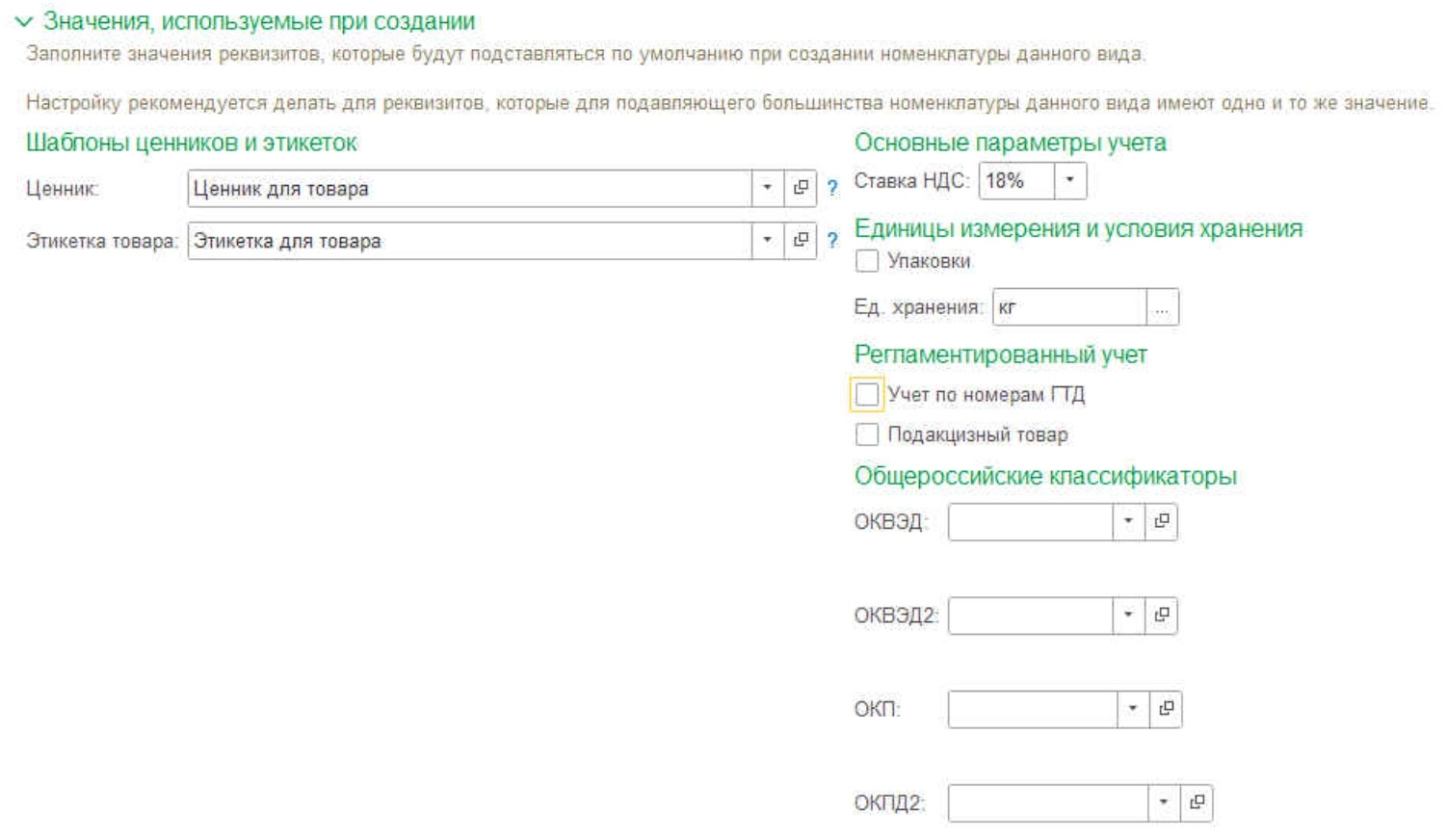
Ввод/редактирование вида номенклатуры в 1С завершается нажатием кнопок «Записать» или «Записать и закрыть».
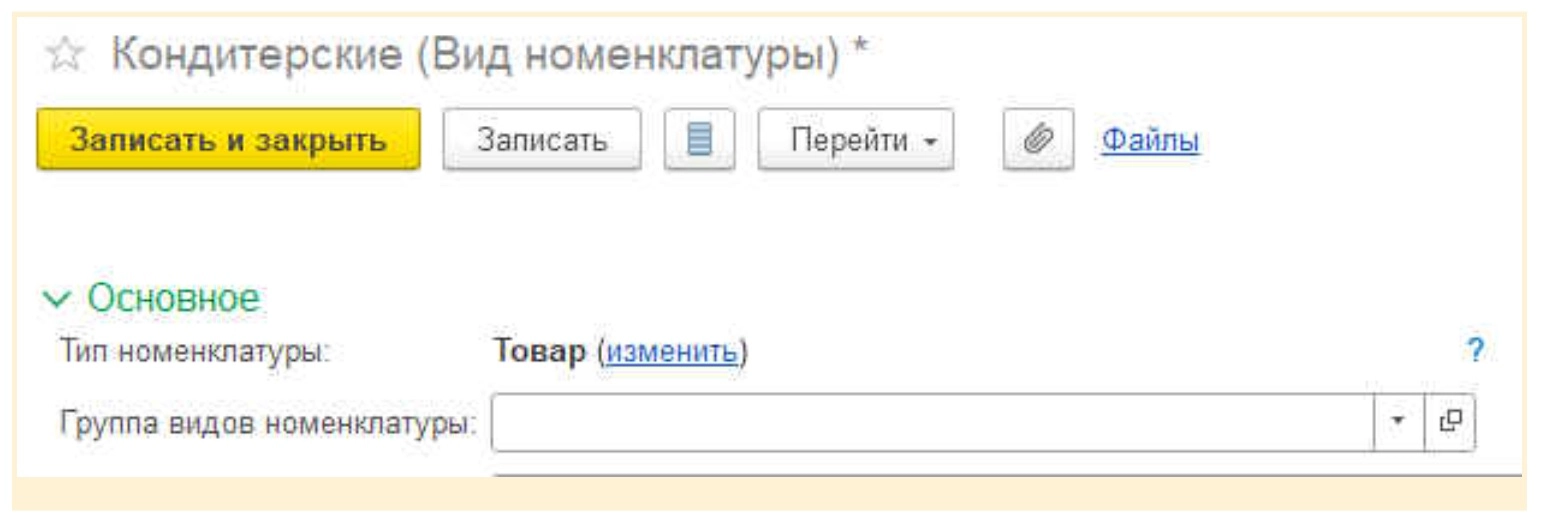
Группировка товаров и услуг по видам номенклатуры удобна для дополнительной детализации учета. Эта опция доступна в программе по умолчанию, но ее можно значительно расширить в настройках (порядок действий зависит от конфигурации).
При большом количестве видов номенклатуры объединяйте их в группы их по общим признакам. Это позволит систематизировать хранение данных, упростит и ускорит их поиск в справочнике.
В рамках каждого вида номенклатуры можно настроить общие правила учета товаров (работ, услуг).
Источник: online-kassa.ru